Lorsque vous parlez de photos supprimées d'une carte SD, cela peut provenir de n'importe quel appareil, tel qu'un appareil photo, un DLSR, un caméscope, un téléphone Android, un ordinateur Windows, un système Mac ou un drone.
Si vous cherchez un moyen de restaurer vos photos supprimées ou photos manquantes sur la carte SD, Effectuez des vérifications de base sur votre appareil pour localiser les photos supprimées de votre carte SD. Si vous ne les avez pas trouvés, passez aux solutions. Tel que:
Premières Options de Récupération de Photos Sur Carte SD
- Recycle Bin/Trash
- Undo option
- Backups Précédents
Recycle Bin/ Trash: Si vous utilisez un appareil doté d'une corbeille ou d'un dossier poubelle contenant des photos supprimées de la carte SD, vous pouvez récupérer les images à partir de là. Localisez simplement les images et restaurez-les.
Undo Option: Cette solution est particulièrement utile lorsque vous réalisez rapidement que vous avez supprimé une photo importante de votre carte SD. Appuyez simplement Ctrl + Z (Windows) et Command + Z (Mac) pour le restaurer dans le même dossier.
Sauvegardes Précédentes: Si vous avez sauvegardé les photos de la carte SD sur un disque dur externe ou un stockage cloud ou activé la sauvegarde de l'historique des fichiers ou de Time Machine, vous pouvez récupérer les photos supprimées de la carte SD à partir de là..
Si vous n'avez pas de sauvegarde et que vous avez perdu des photos sur la carte SD, vous aurez besoin d'un logiciel de récupération de données efficace pour récupérer les photos de la carte SD..
Remo Recover est une option pratique pour récupérer des images à partir de cartes SD, car elle est efficace et facile à utiliser et est compatible avec toutes les versions plus récentes et plus anciennes de Windows et Mac.
Restaurer Potos Supprimées carte l'aide Remo Recover - Outil de Récupération de Données
Voici comment utiliser l'outil pour récupérer des images à partir d'une carte SD ; l'interface utilisateur est la même sur Windows et Mac :
- Téléchargez et installez le Remo Recover outil sur votre Windows.
- Connectez la carte SD à l'ordinateur et lancez l'application.
- Depuis l'écran principal, sélectionnez la carte SD à partir de laquelle vous souhaitez récupérer les photos supprimées, puis cliquez sur Scan.
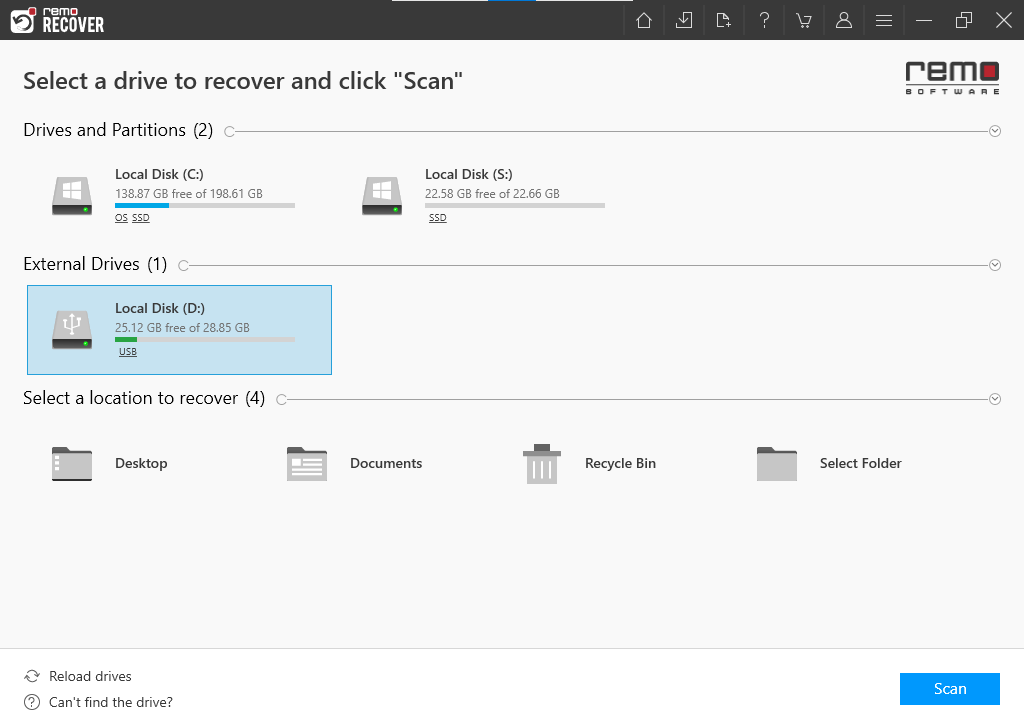
- Une fois le Quickscan complété, vous pouvez cliquer sur Dynamic Recovery View pour voir les données initialement récupérées de la carte SD.
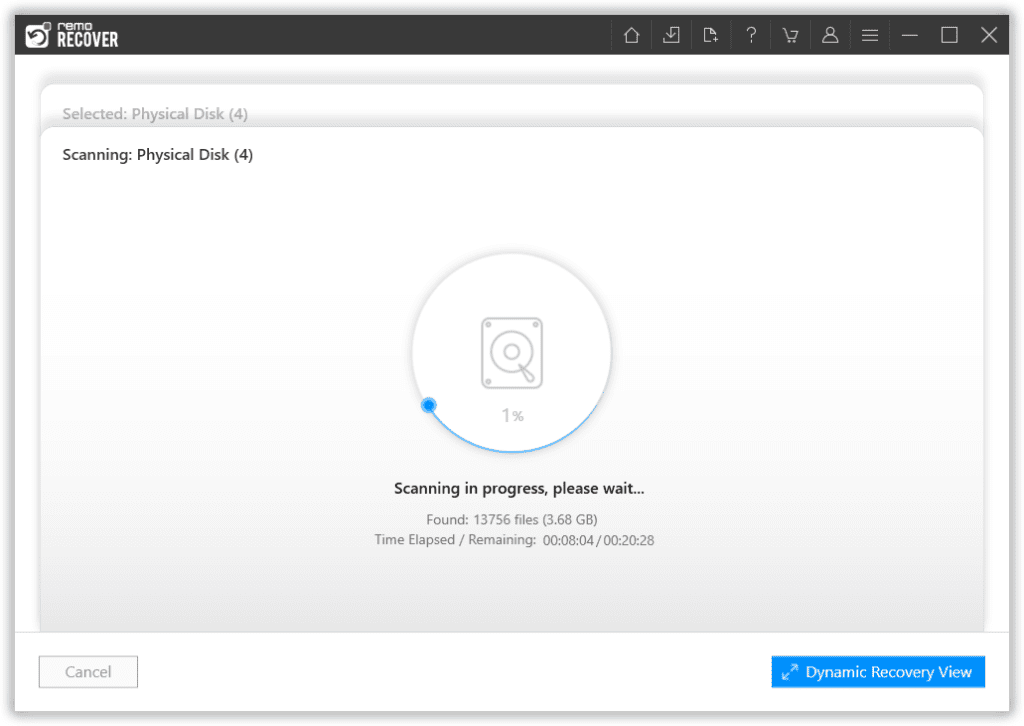
- Les photos récupérées seront dans le Deleted Files et Lost and Found Files Dossiers.
POURBOIRE: Vous pouvez utiliser le Search box et Advanced Filter options pour trier facilement les images récupérées de la carte SD.
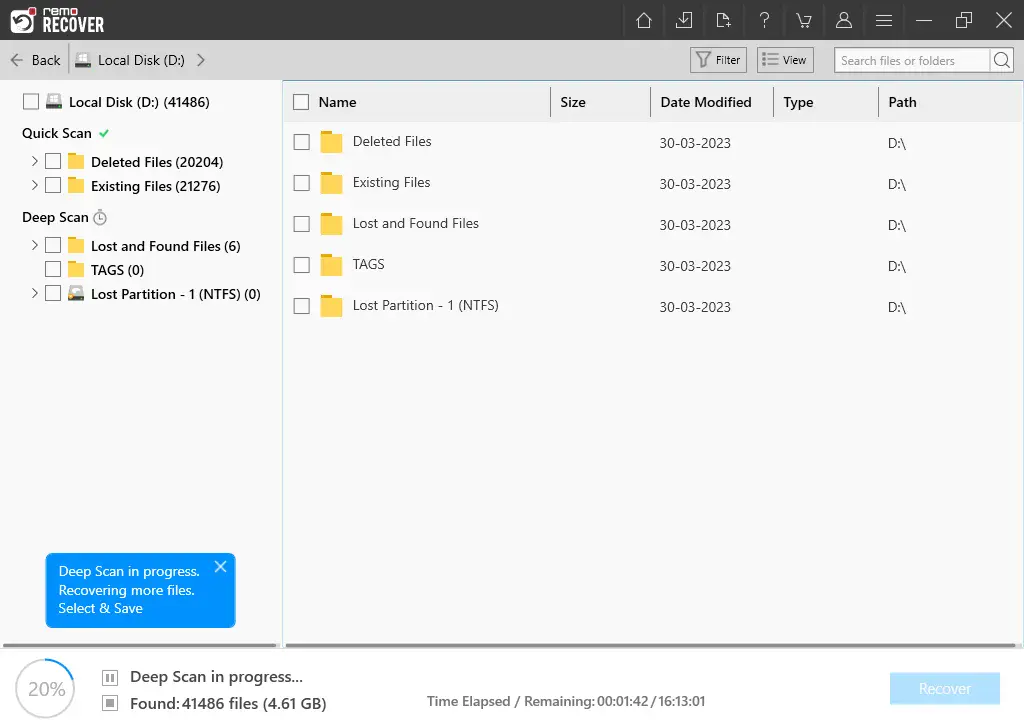
- Double-click sur toutes les photos à preview et clic sur Recover pour enregistrer les images localement.
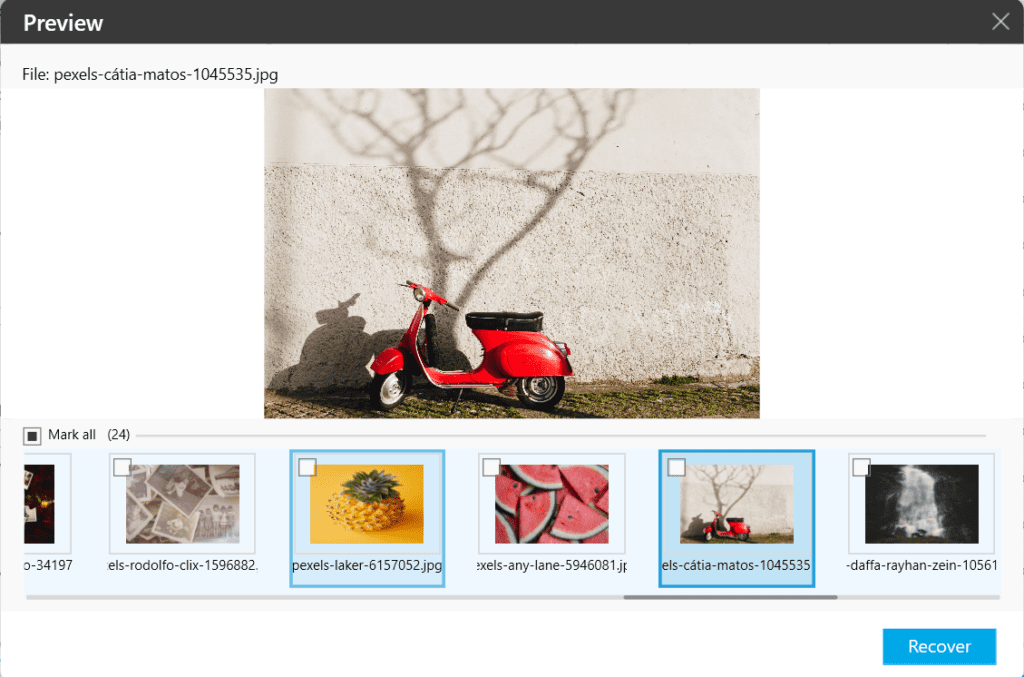
IMPORTANTE: Assurez-vous de sauvegarder les photos récupérées de la carte SD dans un emplacement différent du précédent pour éviter que la perte de données ne se reproduise..
Récupérer des Photos Supprimées de la Carte SD Téléphone Android
Il existe plusieurs options pour protéger vos photos contre la suppression sur un téléphone Android et les récupérer. En voici quelques-uns:
GooglePhotos: Si vous êtes connecté et avez choisi de sauvegarder les photos sur votre appareil, vous pouvez récupérer les photos depuis l'application Google Photos..
De plus, les photos supprimées de l'application restent dans la corbeille pendant 30 jours, même sans sauvegarde.
Application Galerie: La plupart des applications de galerie sur les téléphones Android disposent d'un dossier Corbeille ou d'une corbeille intégré. Vous pouvez également y vérifier vos photos supprimées.
Bonification: Conseils pour éviter la perte de photos sur les cartes SD
Sauvegardes régulières: Sauvegardez toujours vos photos sur un disque dur externe, un stockage cloud ou un ordinateur. Cela garantit que vous avez une copie même si la carte SD tombe en panne.
Éjecter Correctement: Éjectez en toute sécurité la carte SD de votre appareil avant de la retirer pour éviter toute corruption ou perte de données.
Utilisez une carte SD fiable: Obtenez des cartes SD réputées de haute qualité pour réduire le risque de dysfonctionnements et de perte de données.
Évitez l’exposition à des conditions extrêmes: Gardez la carte SD à l'écart des températures extrêmes et de l'humidité, car celles-ci peuvent endommager la carte SD et les données..
Rechercher les erreurs: Analysez périodiquement votre carte SD pour détecter les erreurs et les secteurs défectueux. Si des problèmes sont détectés, résolvez-les rapidement.
N'utilisez pas vos cartes SD sur des appareils infectés par des virus, utilisez des lecteurs de cartes fiables et protégez les dossiers importants avec des mots de passe pour les garder en sécurité à tout moment..
Conclusion:
La suppression accidentelle de photos de la carte SD est un scénario courant de perte de données. Comme mentionné précédemment dans l'article, les images supprimées des cartes SD ou perdues en raison d'une corruption peuvent être restaurées rapidement. Par conséquent, la clé d’une récupération réussie de photos à partir d’une carte SD est d’arrêter immédiatement d’utiliser la carte. Et utilisez des méthodes ou des outils fiables comme Remo Recover Software pour restaurer facilement les fichiers.
Non, l'effacement effacera complètement les données des cartes SD et les rendra illisibles..
Aucune carte SD n'a de corbeille intégrée.
Oui. Tu peux recover data after emptying the recycle bin en utilisant un logiciel de récupération de données comme Remo Recover.